Se você quer atualizar seu sistema Debian de um jeito rápido e direto, siga os passos desse tutorial e veja como atualizar o Debian Buster para Bullseye via terminal.
A equipe do projeto Debian tem trabalhado na série de sistemas operacionais Debian 11 Bullseye há dois anos.
Se você estiver usando a versão anterior do sistema (Debian 10 Buster), esse tutorial mostrará como atualizar o Debian 10 Buster para a versão 11 Bullseye via terminal.
E, a seguir, você verá como atualizar um sistema Debian 10 Buster para a versão 11 Bullseye via terminal. Então, Prepare seu café, cancele os outros downloads e vamos à atualização.
Antes de começar, lembre-se de remover os pacotes desnecessários e faça um backup de seus dados.
Como atualizar o Debian 10 Buster para a versão 11 Bullseye via terminal
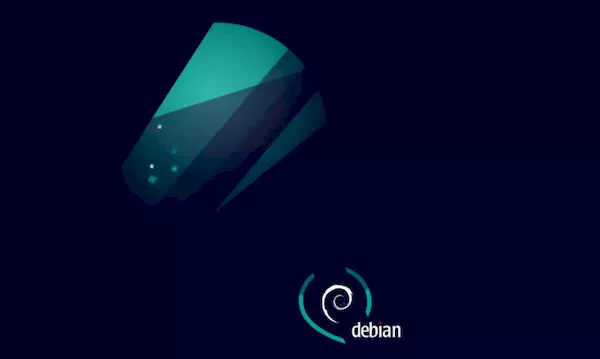
Para atualizar o Debian 10 Buster para a versão 11 Bullseye via terminal, você deve fazer o seguinte:
Passo 1. Abra um terminal como administrador ou pressione CTRL + ALT + F1 e faça login como root;
Passo 2. Use os comandos abaixo para atualizar seu sistema atual;
apt-get updateapt-get upgradeapt-get dist-upgradePasso 3. Se quiser conferir como está o arquivo de configuração de programas do gerenciador de pacotes, use esse comando;
cat /etc/apt/sources.listPasso 4. No Debian Buster, ele deve estar basicamente nesse formato;
deb http://security.debian.org Buster/updates main
deb http://ftp.br.debian.org/debian/ Buster main
deb-src http://ftp.br.debian.org/debian/ Buster main
deb http://ftp.us.debian.org/debian Buster main
deb-src http://ftp.us.debian.org/debian/ Buster main/code>Passo 5. Substitua a palavra Buster por Bullseye, no arquivo /etc/apt/sources.list, usando esse comando;
sed -i 's/Buster/Bullseye/g' /etc/apt/sources.listPasso 6. Novamente, se quiser conferir como está o arquivo de configuração de programas do gerenciador de pacotes, use esse comando;
cat /etc/apt/sources.listPasso 7. Depois da mudança, ele ficará mais ou menos assim;
deb http://security.debian.org Bullseye/updates main
deb http://ftp.br.debian.org/debian/ Bullseye main
deb-src http://ftp.br.debian.org/debian/ Bullseye main
deb http://ftp.us.debian.org/debian Bullseye main
deb-src http://ftp.us.debian.org/debian/ Bullseye main/code>Passo 8. Use os comandos abaixo para atualizar as informações do gerenciador de pacotes e os pacotes básicos;
apt-get updateapt-get upgradePasso 9. Finalmente, instale qualquer outra atualização disponível, com o comando abaixo. Essa etapa demora bastante e dependendo do que você tem instalado, será necessário responder a algumas perguntas durante o processo;
apt-get dist-upgradePasso 10. Quando finalizar a instalação, use o comando a seguir para reiniciar o sistema;
rebootPasso 11. Quando o sistema iniciar novamente, use o comando a seguir para verificar as informações atuais do Debian;
hostnamectlPasso 12. O resultado será algo parecido com as informações abaixo;
Static hostname: debian
Icon name: computer
Chassis: c
Machine ID: 909d7eb4d6cd403bb9cf478d1a3fb18d
Boot ID: 17584ebea9d447cc9657fcbced3850d0
Virtualization: oracle
Operating System: Debian GNU/Linux 11 (Bullseye)
Kernel: Linux x.y.z-y-amd64 x86_64
Architecture: x86-64Pronto! Seu sistema está atualizado e pronto para ser usado.